window mysql 5.7.33 安装
这个是在windows上的教程,想要在linux上安装mysql? 点击跳转>>
1、基本准备
1)下载 https://dev.mysql.com/downloads/mysql/5.7.html
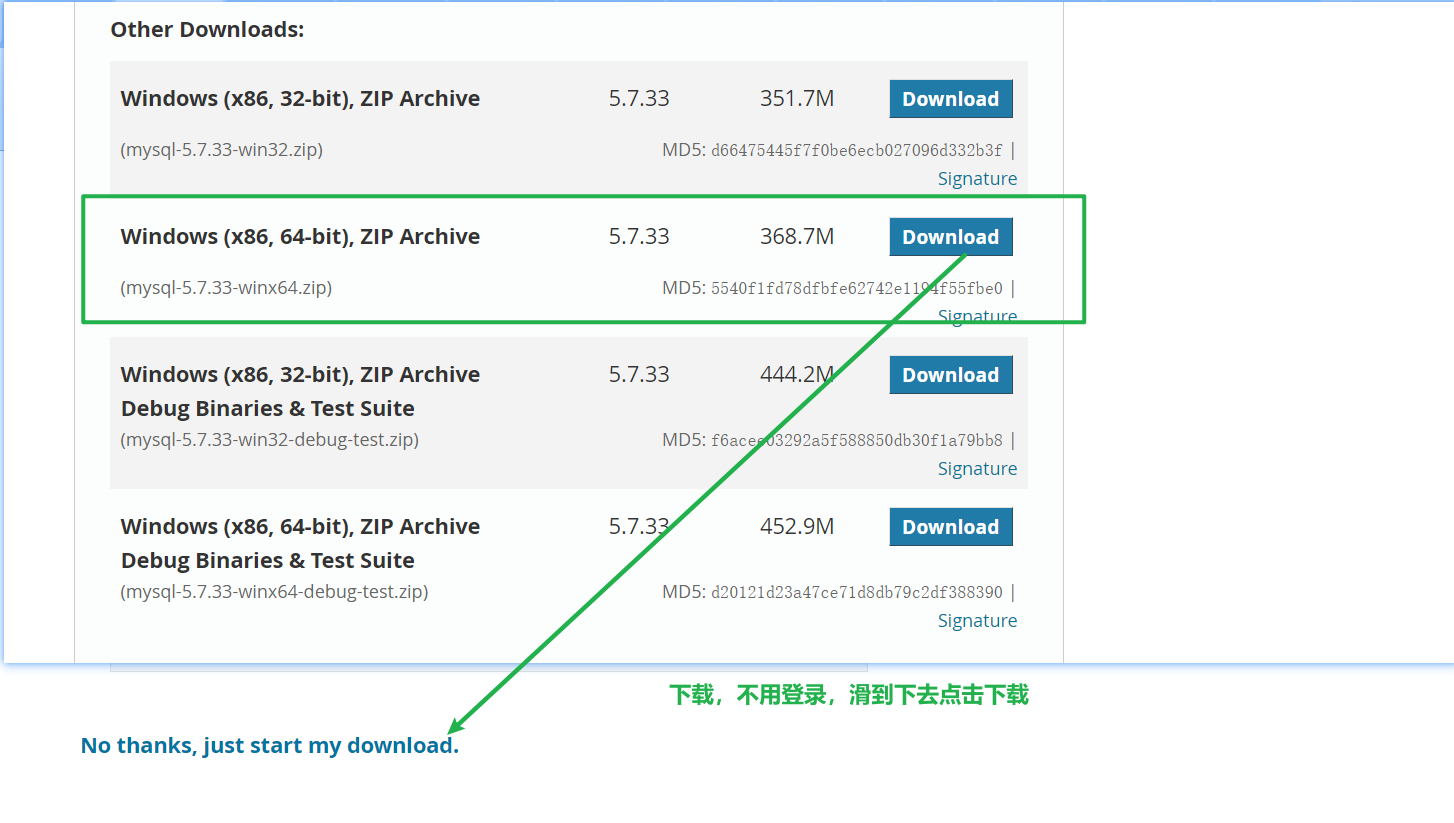
2)配置环境变量
解压你喜欢的目录下(不推荐放在C盘,如果放在C盘,下面的一些操作请尽量在管理员身份执行):我的是D:\App\static\App\mysql-5.7.33-winx64,然后

2、配置mysql
在根目录新建my.ini ,注意路径是双“\\”,不要弄错了。不然下面的初始化命令执行会出错
注意:下面mysql根目录下的data目录不需要不需要不需要创建
[mysqld] # 设置3306端口 port=3306 # 设置mysql的安装目录 basedir=D:\\App\\static\\App\\mysql-5.7.33-winx64 # 设置mysql数据库的数据的存放目录 datadir=D:\\App\\static\\App\\mysql-5.7.33-winx64\\data # 允许最大连接数 max_connections=200 # 允许连接失败的次数。这是为了防止有人从该主机试图攻击数据库系统 max_connect_errors=10 # 服务端使用的字符集默认为UTF8 character-set-server=utf8 # 创建新表时将使用的默认存储引擎 default-storage-engine=INNODB # 默认使用“mysql_native_password”插件认证 default_authentication_plugin=mysql_native_password [mysql] # 设置mysql客户端默认字符集 default-character-set=utf8 [client] # 设置mysql客户端连接服务端时默认使用的端口 port=3306 default-character-set=utf8
3、初始化mysql
之前安装过?先需要执行:
mysqld -remove # 删除服务
# 删除data目录下的数据才能进行新初始化
然后才可以进行如下执行:
1)以管理员身份启动cmd(为什么?因为如果你将mysql将在C盘,有些文件夹普通用户是无法创建文件或文件夹的,此时使用普通用户操作时不可避免地会报错)
2)安装服务:mysqld -install #出现找不到 MSVCR120.dll?要安装vcredist 2013 点击下载 #The service already exists! 解决>>
3)初始化:mysqld --initialize
4)启动服务:net start mysql #发生系统错误2 系统找不到指定的文件 解决>>
4、设置密码
1) my.ini,在[mysqld]字段下任意一行添加 skip-grant-tables 来忽略密码登录,然后重启服务
net stop mysql
net start mysql
2) mysql -u root -p 直接回车再回车 ,因为第一步后登录不用密码
下面两个命令,执行其中一个,如果你执行的不可以,换另一个。
命令一:
alter user 'root'@'localhost' identified by '你的密码';
命令二:
use mysql update user set authentication_string=password("xxxxxx") where user="root"; xxxxxx是你设置的新密码
3)删掉 skip-grant-tables ,重启服务,完成! 命令重启失败?点击解决
# “skip-grant-tables” 在配置文件“my.ini”上,注释或删掉这行,然后重启~
net stop mysql
net start mysql
5、测试是否可用
1)测试密码是否可以登录
打开cmd 执行:mysql -uroot -p xxxx xxx是你设置的新密码
2) 查看是否真的能正常使用
mysql -uroot -p xxxx #xxx 你的密码
show databases; #如报错,一般如下:
ERROR 1820 (HY000): You must reset your password using ALTER USER statement before executing this statement.
解决方法:
alter user 'root'@'localhost' identified by '你的密码';
或
SET PASSWORD = PASSWORD('你的新密码') ;
退出再次登录,再 show databases; 显示表即可!
感谢:
https://blog.csdn.net/weixin_43395911/article/details/99702121 教程:有坑点,如下
https://blog.csdn.net/keep_walk/article/details/114654382 解决问题: 配置文件路径由“/”,改为“//”




【推荐】国内首个AI IDE,深度理解中文开发场景,立即下载体验Trae
【推荐】编程新体验,更懂你的AI,立即体验豆包MarsCode编程助手
【推荐】抖音旗下AI助手豆包,你的智能百科全书,全免费不限次数
【推荐】轻量又高性能的 SSH 工具 IShell:AI 加持,快人一步
· 震惊!C++程序真的从main开始吗?99%的程序员都答错了
· 别再用vector<bool>了!Google高级工程师:这可能是STL最大的设计失误
· 单元测试从入门到精通
· 【硬核科普】Trae如何「偷看」你的代码?零基础破解AI编程运行原理
· 上周热点回顾(3.3-3.9)